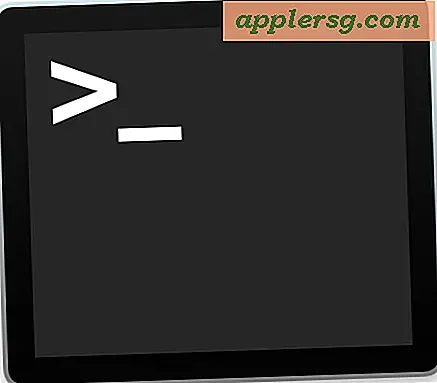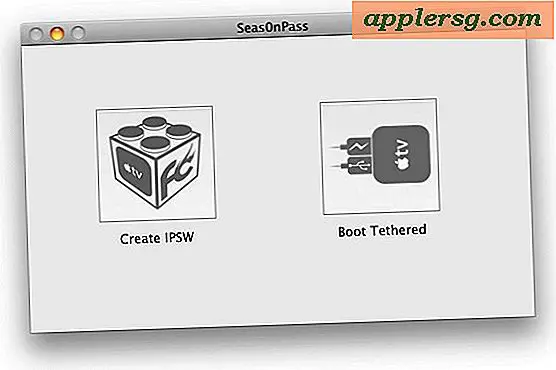Hvordan komprimere video på iPhone eller iPad
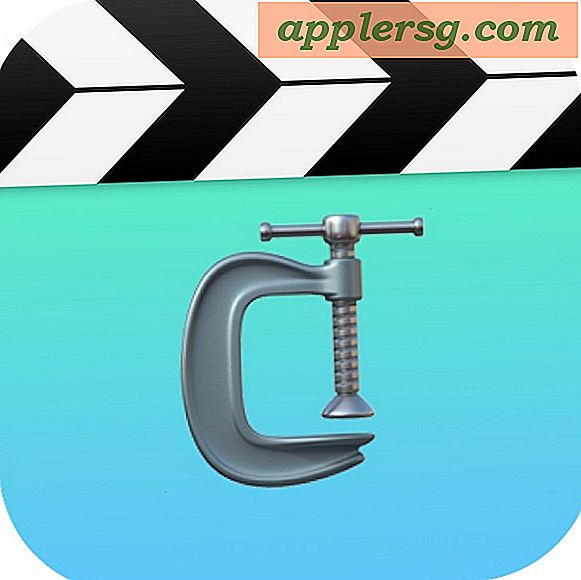
IPhone og iPad kan fange utrolig HD-video i 4K, 1080p og 720p-oppløsning, og mens de filmene ser fantastisk ut, lager de også store filstørrelser. Mens du alltid kan endre opptaksoppløsningen til video i iOS på forhånd, er et annet alternativ å komprimere video etter det faktum, og dermed redusere filstørrelsen dramatisk. Komprimering av video er nyttig, spesielt hvis du vil dele en video fra en iPhone eller iPad, men du finner filmen filstørrelsen er for stor til en vanlig filoverføring, melding eller e-post.
Vi skal vise deg hvordan du komprimerer video på en iPhone eller iPad for å redusere filstørrelsen eller senke videodefinisjonskvaliteten. Komprimering av video er ikke en funksjon som er innebygd i iOS, men vi vil stole på en gratis tredjepartsapp som gjør jobben ganske bra.
For å være klar, tar denne tilnærmingen en videofil som allerede er innspilt og lagret på iPhone eller iPad og komprimerer den. Hvis du vil lage en mindre videofilsstørrelse til å begynne med, kan du bytte fra å bruke 4K-videoopptak til 1080p eller 720p på forhånd, eller endre videoinnspillingens rammefrekvens på 60fps eller 30fps, som hver vil redusere filstørrelsen av en filmopptak, men åpenbart det er ikke nyttig for å endre komprimering eller videokvalitet på en video som allerede er tatt. Dermed bruker vi Video Compressor til å krympe ned og redusere filstørrelsen og definisjonen av en video i iOS.
Slik komprimerer du videoer fra iPhone og iPad med videokompressor
- Ta videokompressor til iOS på App Store, den er gratis og fungerer på iPhone og iPad
- Start programmet Video Compressor på iPhone eller iPad etter at du har lastet ned den
- Trykk på videoen du vil komprimere og krymp ned filstørrelsen for
- På forhåndsvisningsskjermbildet velger du "Velg" for å åpne videoen i Video Compressor
- Bruk glidebryteren nederst på skjermen for å justere videokomprimeringen basert på målfilstørrelsen på den komprimerte videoen, jo lengre skyvekontrollen beveger seg til venstre, jo sterkere komprimeringen og jo mindre blir filstørrelsen som følger med filmen
- Når du er fornøyd med komprimerings- og målfilstørrelsen på videoen, velg "Lagre" øverst til høyre
- Videokompressor vil gå på jobb med den målrettede filfilen, dette kan ta en stund, avhengig av størrelsen på videoen som er valgt på iPad eller iPhone
- Den komprimerte videoen blir lagret i IOS Camera Roll når du er ferdig





Video Kompressor er veldig effektiv, og du kan enkelt krympe en meget stor høyoppløselig video ned til en bemerkelsesverdig liten størrelse. I eksemplet ovenfor krympet jeg en video til 4% av originalstørrelsen ved hjelp av videokompressor på en iPad, og tok en 150mb video ned til bare 6mb. Selvfølgelig kommer dette til en heftig pris for videokvaliteten, siden komprimering av video uunngåelig reduserer oppløsningen og definisjonen av hvilken som helst video, så bruk glidebryteren og målestørrelsen slik at den passer til din egen brukstilstand og behov.
Muligheten til å komprimere video for å krympe ned størrelse og redusere kvalitet, bør sannsynligvis bygges direkte inn i iOS, slik at iPhone- og iPad-brukere kan gjøre dette direkte i iOS uten å kreve tredjepartsapps (en lignende funksjon finnes i Mac OS-videoenkodingsverktøy). så kanskje vi får en slik evne i iOS nedover veien også.
Husk at hvis du bruker iCloud (og du burde), så hvis du prøver å sende en veldig stor video, bør du kunne dele den med Mail Drop også. Og selvfølgelig, hvis du er i nærheten av personen du vil dele en stor video med, så sender du over AirDrop fra en iPhone til en Mac eller annen enhet også en levedyktig løsning.
Det er også verdt å påpeke at hvis du vil kopiere HD-videoer fra en iPad eller iPhone til en datamaskin, er den beste måten å gjøre det med en USB-kabel og direkte overføring som beskrevet her, det er den raskeste tilnærmingen som også er lossless.
Vet du om en annen bedre måte å komprimere video direkte på en iPhone eller iPad? Har du en favorittløsning eller iOS-app for denne oppgaven? Gi oss beskjed i kommentarene!